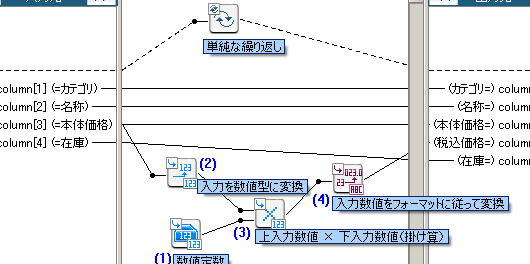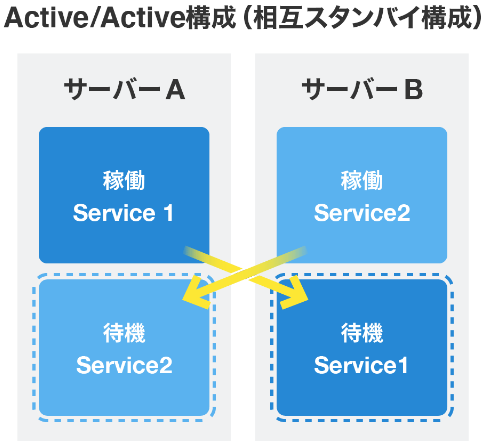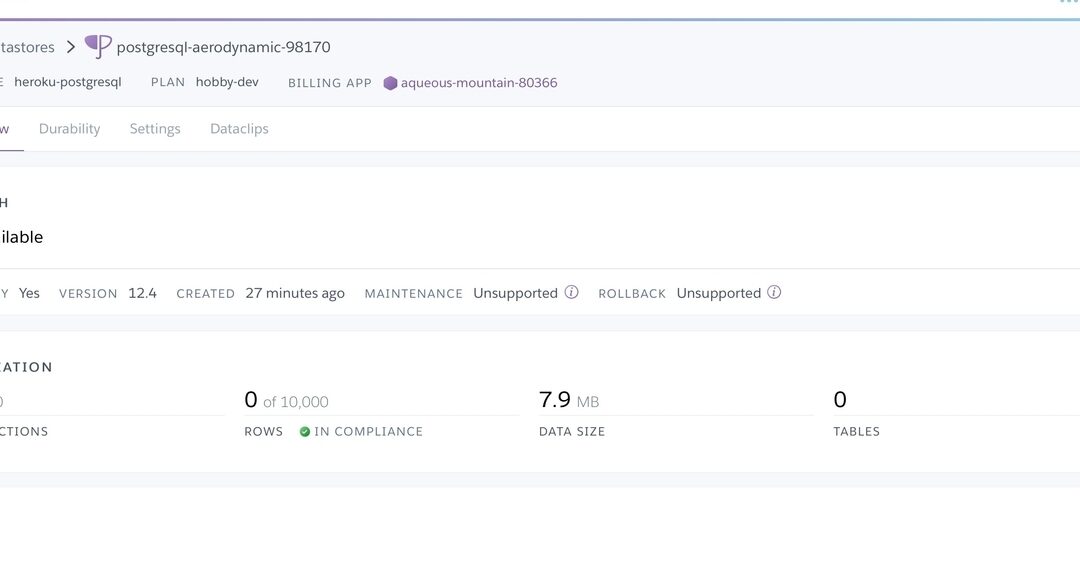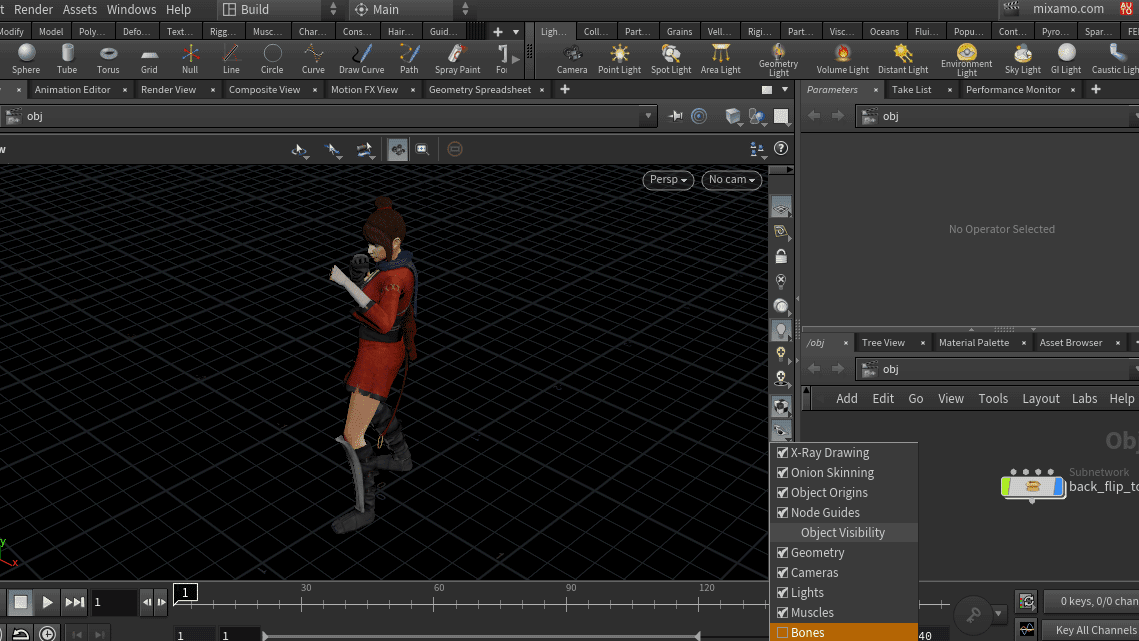GUIで簡単操作!PowerShellでRobocopyを実装 – ファイルコピーを自動化
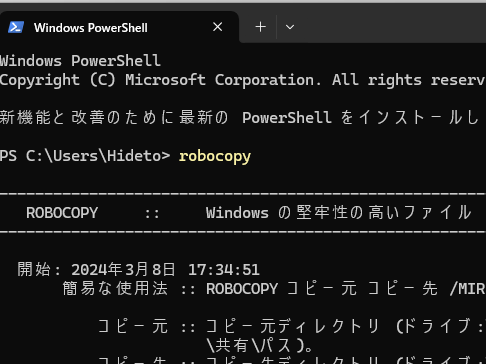
PowerShellの強力なコマンドレットの一つであるRobocopyを、GUIベースで簡単に操作する方法があります。那iffeは、ファイルコピーの自動化に大きな威力を発揮します。本記事では、RobocopyをPowerShellに統合し、GUIインターフェースでファイルコピーを簡単に自動化する方法を紹介します。この方法を用いることで、時間的労力のかかるファイルコピー作業を効率的に行うことができます。
パワフルなファイルコピー自動化!GUIで簡単操作するPowerShellを使用したRobocopyの実装
PowerShellは、Windowsのコマンドラインシェルであり、スクリプト言語でもあります。PowerShellを使用することで、ローカルマシンやリモートマシンに対するファイル操作を自動化することができます。Robocopyは、高度なファイルコピー機能を提供するコマンドラインツールです。PowerShellとRobocopyを組み合わせることで、GUIで簡単操作するファイルコピー自動化ツールを実現することができます。
Robocopyの基本的な使い方
Robocopyは、Windowsのコマンドラインツールであり、高度なファイルコピー機能を提供します。基本的な使い方として、以下のコマンドを使用することができます。
| コマンド | 説明 |
|---|---|
| robocopy ソース ターゲット | ソースフォルダーからターゲットフォルダーにファイルをコピーします。 |
| robocopy ソース ターゲット /mov | ソースフォルダーからターゲットフォルダーにファイルを移動します。 |
| robocopy ソース ターゲット /minage:日時 | 指定された日時以降に更新されたファイルのみをコピーします。 |
PowerShellを使用したRobocopyの自動化
PowerShellを使用することで、Robocopyのコマンドをスクリプト化することができます。以下は、PowerShellを使用したRobocopyの自動化の基本的な例です。 powershell $source = C:ソースフォルダー $target = C:ターゲットフォルダー robocopy $source $target /mov
HAL_FDCAN_AddMessageToTxFifoQ関数でデータが出力されない?原因と対策GUIで簡単操作するPowerShellの実装
PowerShellを使用することで、GUIで簡単操作するファイルコピー自動化ツールを実現することができます。以下は、GUIで簡単操作するPowerShellの実装の基本的な例です。 powershell Add-Type -AssemblyName System.Windows.Forms $form = New-Object System.Windows.Forms.Form $form.Text = ファイルコピー自動化 $form.Size = New-Object System.Drawing.Size(300,200) $button = New-Object System.Windows.Forms.Button $button.Location = New-Object System.Drawing.Point(75,120) $button.Size = New-Object System.Drawing.Size(75,23) $button.Text = コピー開始 $button.Add Click({ $source = $textBox1.Text $target = $textBox2.Text robocopy $source $target /mov }) $form.Controls.Add($button) $textBox1 = New-Object System.Windows.Forms.TextBox $textBox1.Location = New-Object System.Drawing.Point(10,20) $textBox1.Size = New-Object System.Drawing.Size(260,20) $textBox1.Text = C:ソースフォルダー $form.Controls.Add($textBox1) $textBox2 = New-Object System.Windows.Forms.TextBox $textBox2.Location = New-Object System.Drawing.Point(10,50) $textBox2.Size = New-Object System.Drawing.Size(260,20) $textBox2.Text = C:ターゲットフォルダー $form.Controls.Add($textBox2) $form.ShowDialog()
robocopyのオプション
Robocopyには、 various options があります。以下は、Robocopyの主なオプションの一覧です。
| オプション | 説明 |
|---|---|
| /mov | ファイルを移動します。 |
| /minage:日時 | 指定された日時以降に更新されたファイルのみをコピーします。 |
| /maxage:日時 | 指定された日時以前のファイルのみをコピーします。 |
| /s | サブフォルダーも含めてコピーします。 |
PowerShellの利点
PowerShellを使用することで、ファイルコピー自動化の利点が多数あります。以下は、PowerShellの主な利点の一覧です。
| 利点 | 説明 |
|---|---|
| 自動化 | ファイルコピーを自動化することができます。 |
| 柔軟性 | スクリプトを自由にカスタマイズすることができます。 |
| 高機能性 | ローカルマシンやリモートマシンに対するファイル操作を自動化することができます。 |
よくある質問
PowerShellとは何ですか?
PowerShellは、Windowsのターミナルエミュレーターの1つです。コマンドラインインターフェースを持つシェルであり、スクリプトの実行やタスクの自動化を行うことができます。PowerShellは、Windowsの管理タスクに特化しており、高度な機能を揃えています。
HashiCorp Vault HA Cluster基本動作 – 高可用性構成を理解するRobocopyとは何ですか?
Robocopyは、Windowsのファイルコピー ツールの1つです。高速かつ安全にファイルをコピーすることができ、ネットワーク上でのファイルの同期やバックアップにも適しています。Robocopyは、コマンドラインインターフェースを持ち、スクリプトやbatファイル内で使用することができます。
GUIで簡単操作というのはどんな意味ですか?
GUI(グラフィカルユーザーインターフェース)で簡単操作というのは、視覚的にわかりやすいインターフェースを使用して、タスクを簡単に実行することを意味します。この場合、PowerShellを使用してRobocopyを実装することで、ファイルコピーの自動化を達成することができます。GUIを使用することで、ユーザーは簡単にパラメーターの設定や実行を行うことができます。
ファイルコピーの自動化のメリットは何ですか?
ファイルコピーの自動化には、様々なメリットがあります。まず、時間的リソースを節約することができます。コピーするファイルの数が多い場合、手動でのコピーは非常に時間がかかりますが、自動化することでその時間を短縮することができます。また、自動化することで、人的ミスの発生を少なくすることができます。.FileSystemの整合性を保つこともできます。
Heroku Postgresエラー解決 – データベース接続問題を解決!